วิดีโอเป็นส่วนสำคัญของแพลตฟอร์มโซเชียลมีเดียมากมาย การแชร์เนื้อหาประเภทนี้จะช่วยให้คุณเข้าถึงได้กว้างขึ้น และคุณจะพบเครื่องมือแก้ไขมากมายที่จะช่วยคุณ Adobe มี Premiere Pro หากคุณต้องการสร้างวิดีโอบนคอมพิวเตอร์ แต่อุปกรณ์พกพามีทางเลือกอะไร
หากคุณต้องการแก้ไขวิดีโอบนสมาร์ทโฟนหรือแท็บเล็ต คุณสามารถใช้ Premiere Rush ได้ และหากคุณอยากรู้ว่าคุณสามารถทำอะไรกับมันได้บ้าง ให้อ่านต่อไป เราจะเปิดเผยด้วยว่าคุณต้องชำระค่าแอปหรือไม่
คลิปวิดีโอประจำวันนี้
Adobe Premiere Rush คืออะไร?

Adobe Premiere Rush อันที่จริงแล้วคือ Premiere Pro เวอร์ชันที่ลดน้อยลง คุณสามารถใช้เครื่องมือนี้เพื่อตัดต่อวิดีโอจากสมาร์ทโฟนของคุณและรวบรวมรายละเอียดขั้นสุดท้ายเกี่ยวกับโปรเจ็กต์ของคุณ
คุณสามารถใช้ Premiere Rush สำหรับโปรเจ็กต์วิดีโอหลายประเภท สร้างวงล้อด้วย Premiere Pro ตัวอย่างเช่น ให้คุณมีความยืดหยุ่นมากกว่าการใช้แอพ Instagram และ Premiere Rush ก็เช่นเดียวกัน หากคุณกำลังแก้ไขวิดีโอจากอุปกรณ์มือถือของคุณโดยตรง การนำเข้าทำได้ง่าย
เหตุผลอื่นๆ ที่คุณอาจต้องการใช้ Premiere Rush:
- สตอรี่อินสตาแกรม
- วิดีโอ TikTok
- YouTube Shorts
คุณดาวน์โหลด Premiere Rush บนอุปกรณ์ iOS และ Android ได้ และยังมีให้บริการในคอมพิวเตอร์บางเครื่องอีกด้วย
ดาวน์โหลด: Adobe Premiere Rush สำหรับ iOS | Android (มีการซื้อในแอปฟรี)
Adobe Premiere Rush ราคาเท่าไหร่?
คุณสามารถดาวน์โหลดแอปได้ฟรีหากต้องการใช้ Premiere Rush คุณยังสามารถใช้ทุกอย่างได้โดยไม่จำเป็นต้อง ซื้อแผน Adobe Creative Cloud .
ก่อนที่คุณจะใช้ Premiere Rush คุณจะต้องสร้างบัญชี Adobe ฟรี คุณยังสามารถลงชื่อเข้าใช้ผ่าน Google บนหน้าแรกของแอปได้อีกด้วย
คุณสามารถทำอะไรกับ Adobe Premiere Rush ได้บ้าง
ดังนั้น ตอนนี้คุณควรมีความคิดที่ดีว่า Adobe Premiere Rush คืออะไร มาดูสิ่งที่คุณสามารถทำกับแอปนี้ได้ คุณจะค้นพบคุณลักษณะที่สำคัญที่สุดบางส่วนในส่วนย่อยด้านล่าง
1. นำหลายคลิปมารวมกัน
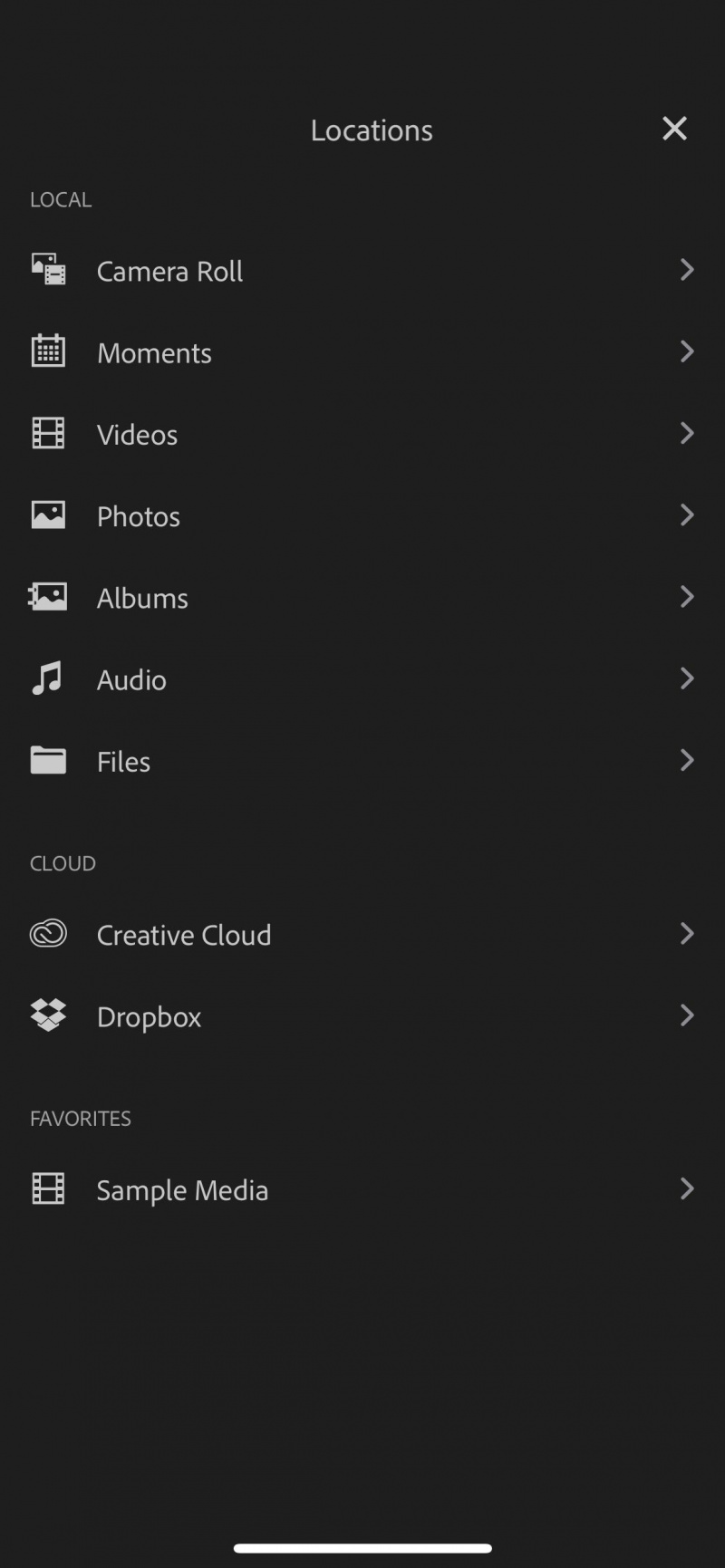
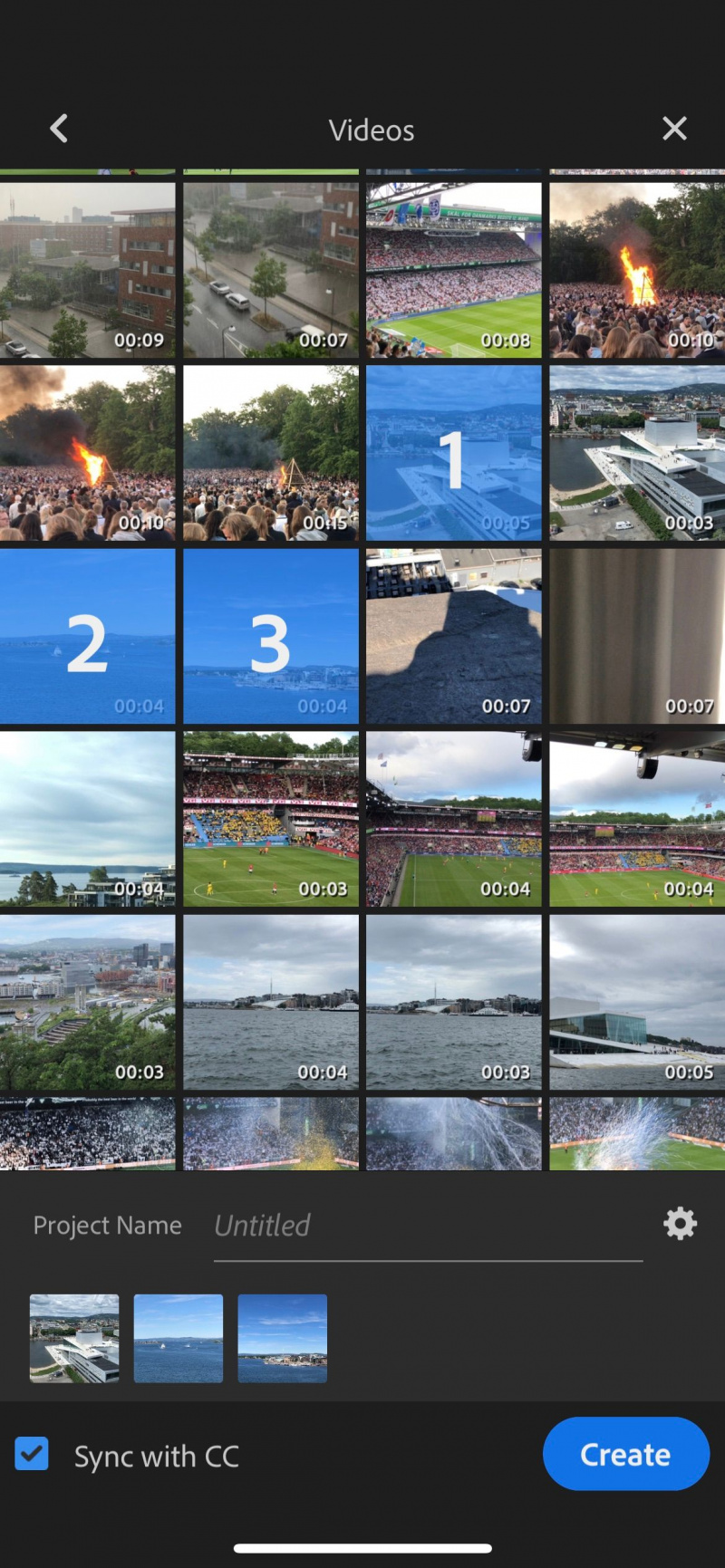
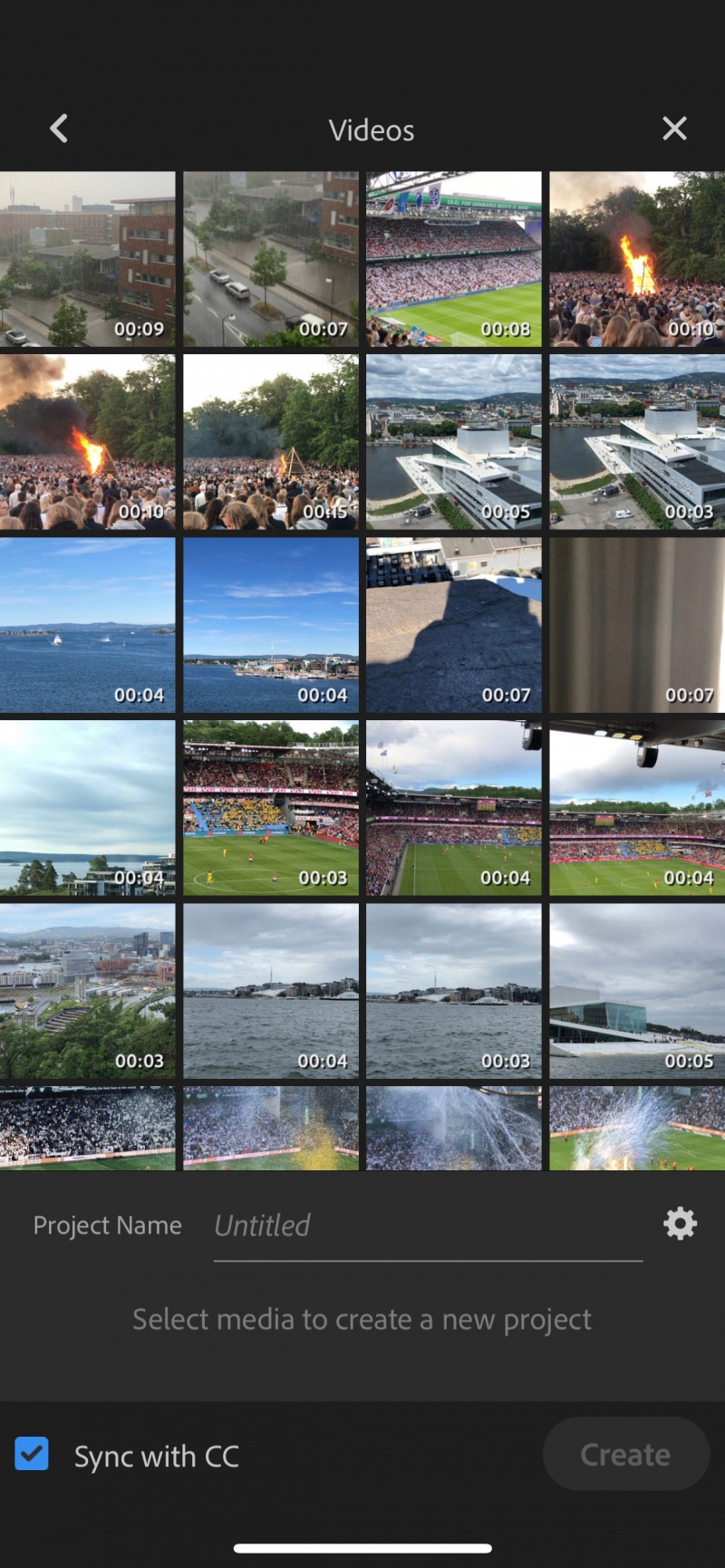
เมื่อใช้ Adobe Premiere Rush การตัดต่อวิดีโอโปรเจ็กต์ที่มีหลายคลิปนั้นตรงไปตรงมา คุณสามารถนำเข้าเนื้อหาได้โดยตรงจากม้วนฟิล์มของสมาร์ทโฟนของคุณก่อนที่จะลากและจัดระเบียบคลิปของคุณใหม่ตามที่คุณต้องการ
วิธีส่งต่ออีเมลอัตโนมัติจากผู้ส่งที่ระบุในgmail
คุณยังสามารถใช้ Premiere Rush เพื่อปรับขนาดวิดีโอของคุณได้ทุกที่ที่คุณจะแชร์ในภายหลัง แม้ว่าหลายคนจะใช้มันสำหรับฟุตเทจแนวตั้ง แต่การแก้ไขวิดีโอในแนวนอนก็เป็นเรื่องง่ายเช่นกัน
หากต้องการนำเข้าวิดีโอคลิปของคุณไปยัง Premiere Rush ให้ไปที่ + ปุ่มและเลือก วิดีโอ . เลือกคลิปที่คุณต้องการเพิ่มในโปรเจ็กต์ของคุณก่อนที่จะกดปุ่มสีน้ำเงิน สร้าง ปุ่ม.
2. เพิ่มพรีเซ็ตให้กับวิดีโอของคุณ
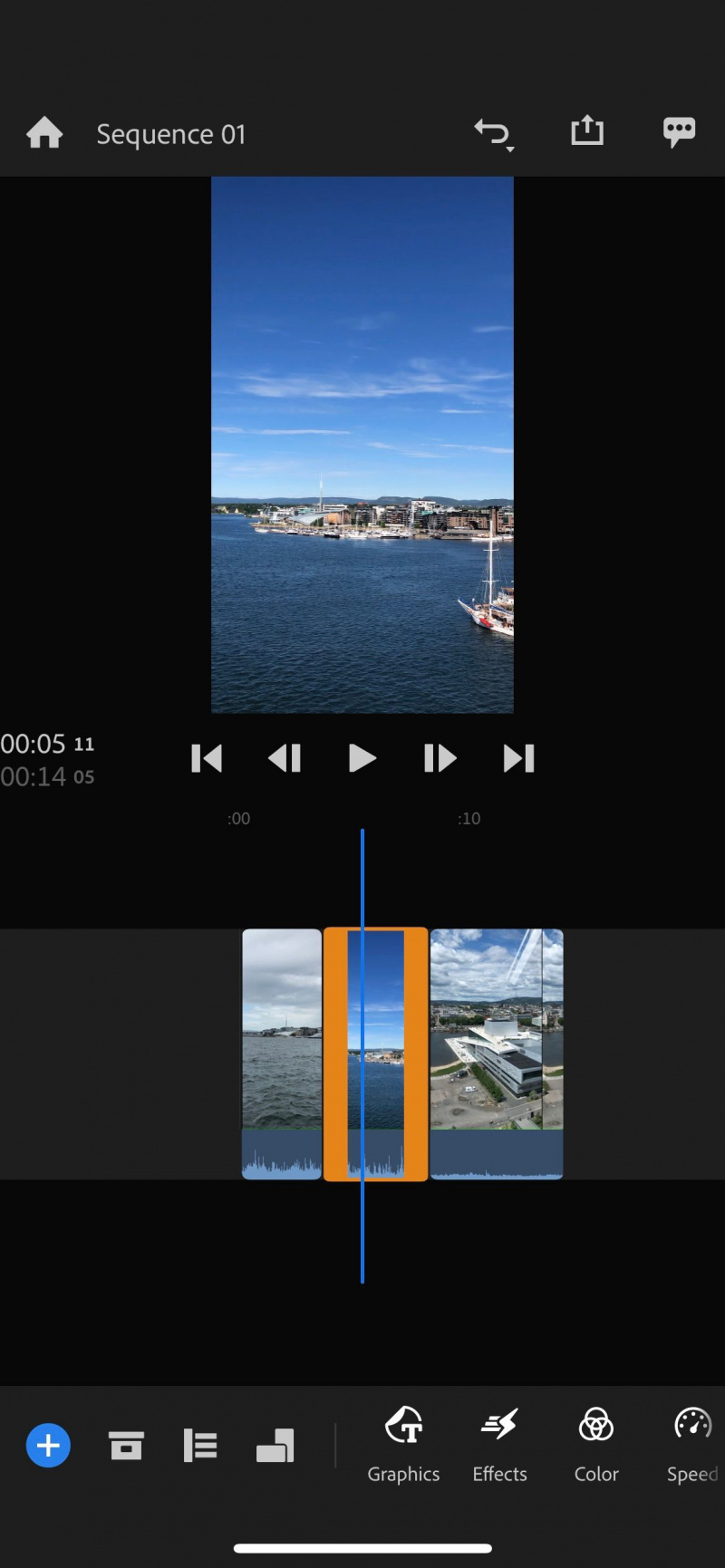
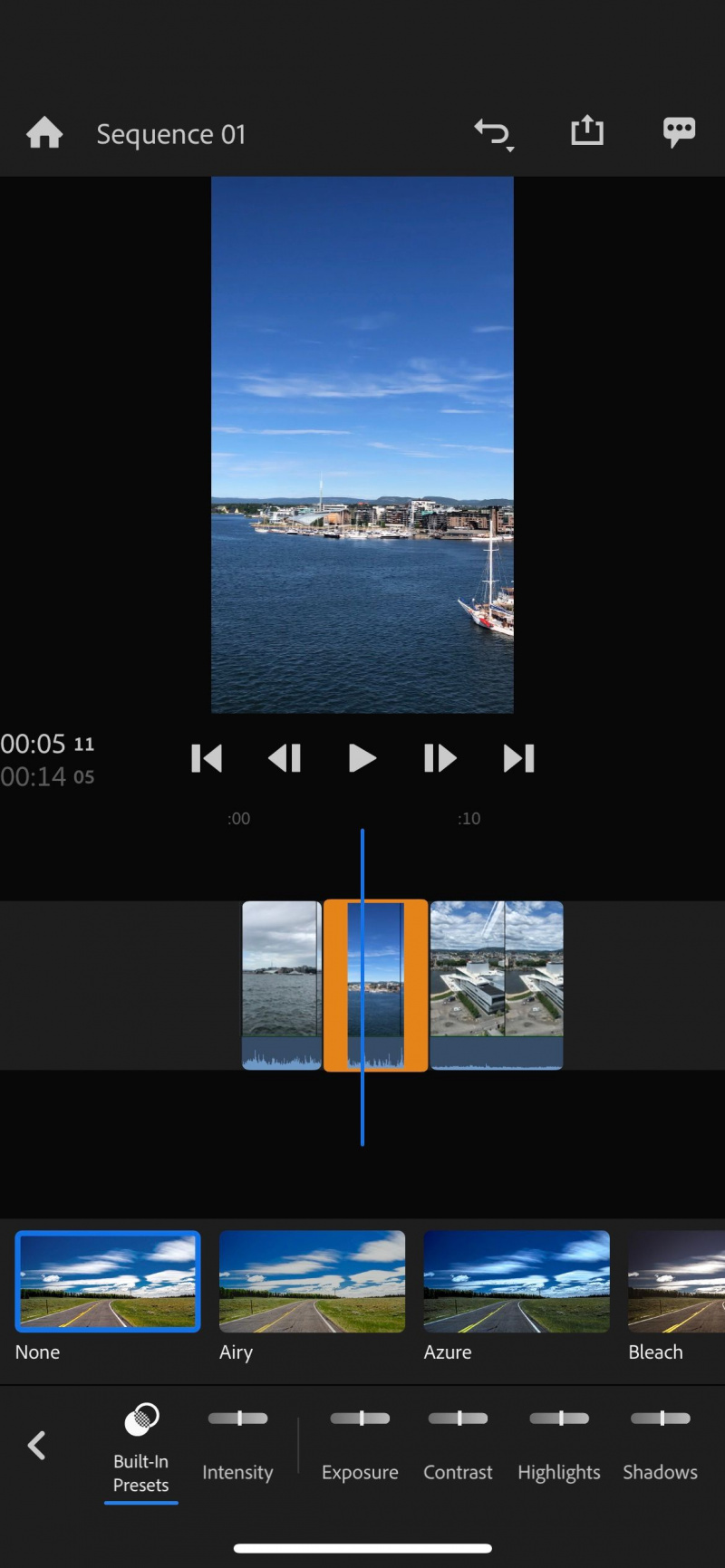
การจัดระเบียบคลิปวิดีโอของคุณเข้าด้วยกันเป็นเพียงส่วนหนึ่งของเรื่องราวเท่านั้น หากคุณกำลังแบ่งปันโปรเจ็กต์ของคุณทางออนไลน์กับผู้อื่น คุณอาจต้องการตรวจสอบให้แน่ใจว่าโปรเจ็กต์นั้นมีรูปลักษณ์ที่เป็นเอกลักษณ์ของคุณ โชคดีที่ Premiere Rush ทำให้การตัดต่อวิดีโอของคุณเป็นเรื่องง่ายโดยการเพิ่มพรีเซ็ตอย่างรวดเร็ว
คุณจะพบสถานีที่ตั้งไว้ล่วงหน้าหลายรายการใน Premiere Rush รวมถึงสถานีที่ตั้งไว้ ทำให้วิดีโอของคุณดูเป็นภาพยนตร์มากขึ้น . คุณยังสามารถใช้พรีเซ็ตที่เพิ่มคอนทราสต์ เพิ่มเงา และอื่นๆ ได้อีกด้วย
หากต้องการเพิ่มพรีเซ็ตให้กับวิดีโอคลิปใน Premiere Rush ให้เลือกฟุตเทจที่คุณต้องการแก้ไข ไปที่ สี > พรีเซ็ตในตัว และเลื่อนดูจนพบตัวเลือกที่เหมาะสมที่สุด
3. การแก้ไขเสียง
ทำให้เสียงในวิดีโอของคุณดีขึ้น เป็นส่วนสำคัญของโครงการโดยรวมของคุณ และหากคุณต้องการปรับปรุงในแง่นั้น Premiere Rush ก็เป็นจุดเริ่มต้นที่เป็นประโยชน์ คุณสามารถเปลี่ยนระดับเสียงสำหรับแต่ละคลิปและปรับเปลี่ยนลักษณะอื่นๆ ของเสียงได้
หนังฟรีออนไลน์ ไม่ต้องดาวน์โหลด ไม่ต้องเป็นสมาชิก ไม่ต้องสำรวจ
ด้วย Premiere Rush คุณสามารถปิดเสียงบางส่วนของวิดีโอของคุณได้ นอกจากนี้ คุณสามารถเลือกได้ว่าต้องการให้แต่ละคลิปมีเสียงหรือเพลง
หากต้องการแก้ไขเสียงในโครงการ Premiere Rush ให้เลือกคลิปที่คุณต้องการแก้ไข ที่ด้านล่าง ให้เลื่อนลงมาจนกว่าคุณจะเห็น เครื่องเสียง ตัวเลือก. คุณจะพบเครื่องมือที่คุณต้องการที่นี่
4. เพิ่มเพลงและเอฟเฟกต์เสียง
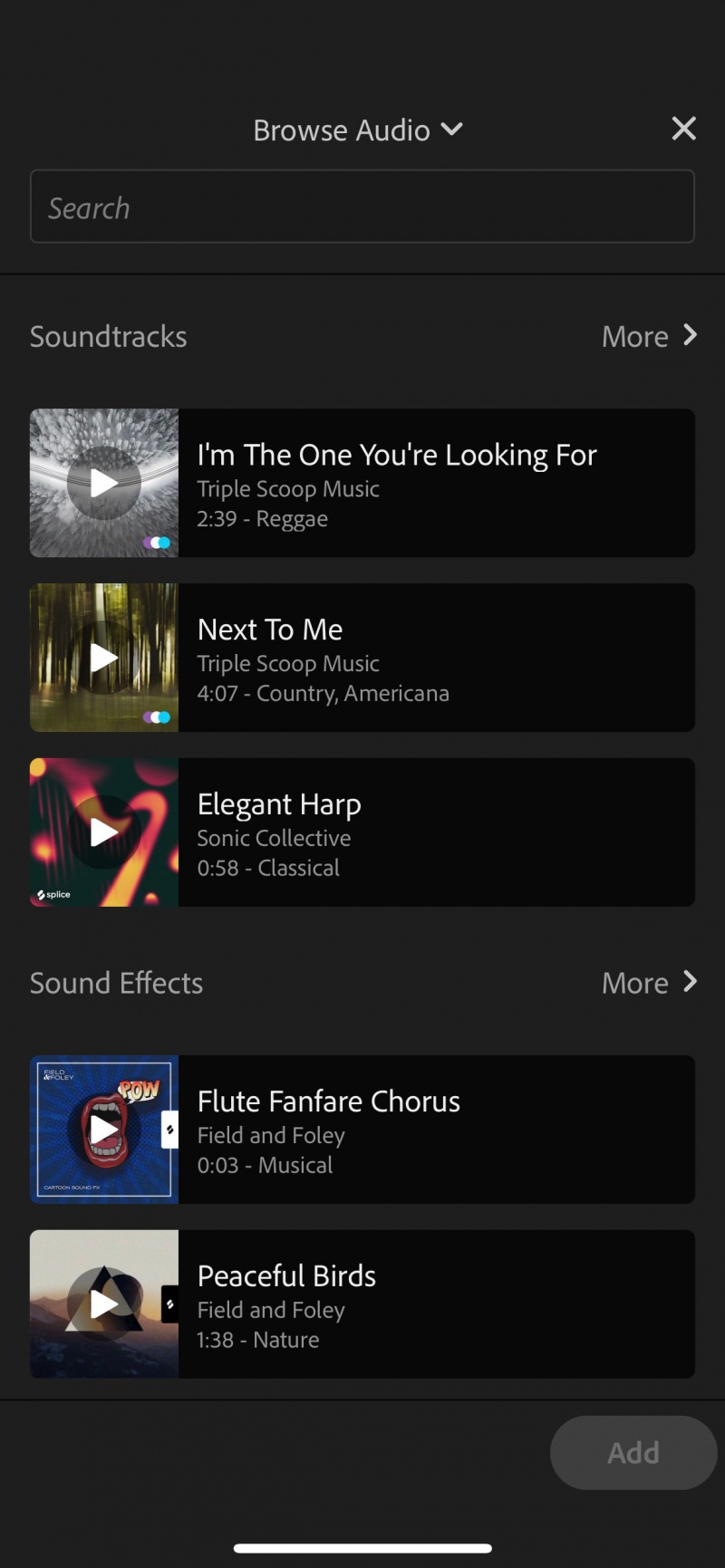
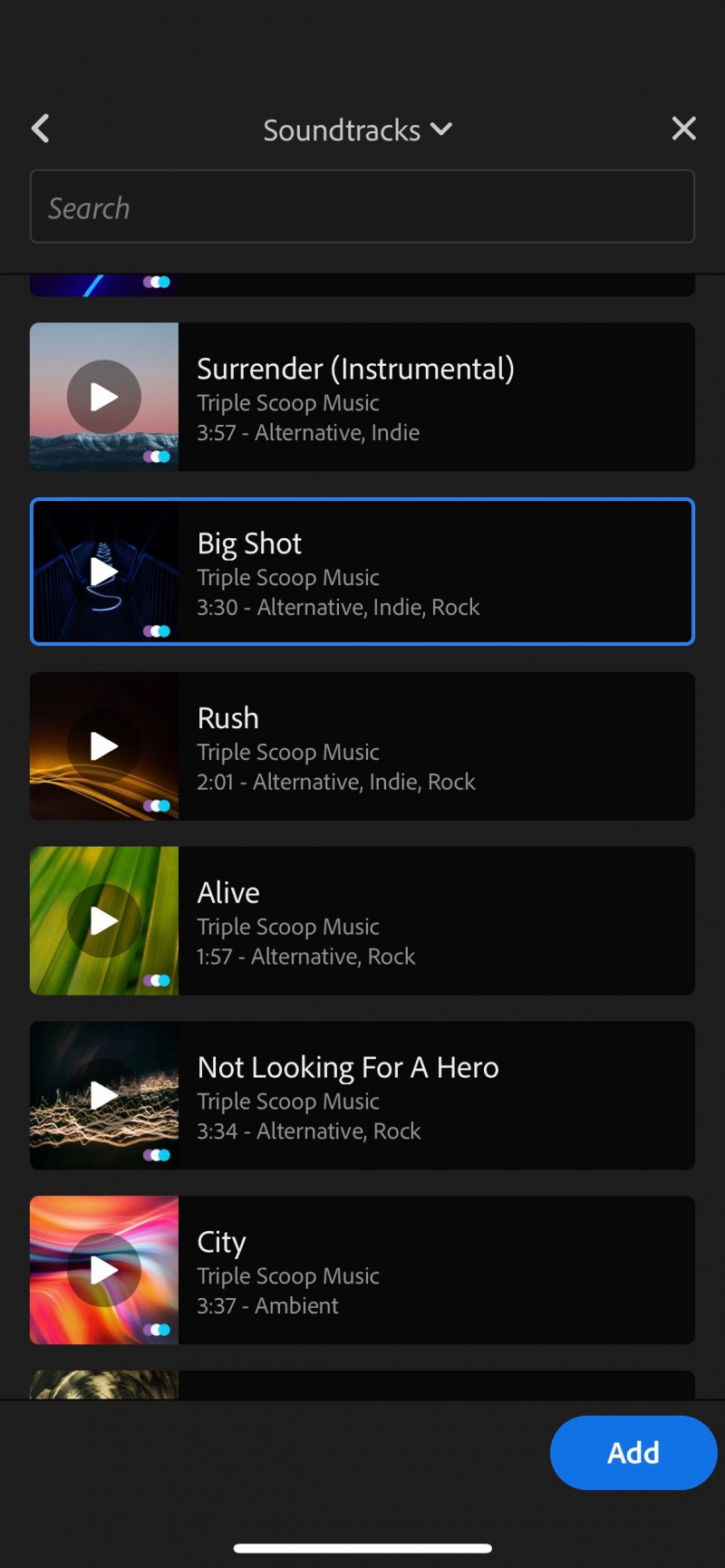
การเพิ่มเอฟเฟกต์วิดีโอและเสียงสามารถเปลี่ยนแปลงวิธีที่ผู้อื่นรับรู้โปรเจ็กต์วิดีโอของคุณได้อย่างมาก คุณสามารถกระตุ้นอารมณ์และทำให้ผู้ชมมีส่วนร่วม และเมื่อคุณใช้ Premiere Rush คุณจะมีตัวเลือกมากมายในส่วนนี้
ในแอป Premiere Rush คุณสามารถเพิ่มเพลงจากไลบรารี Adobe คุณจะพบแนวเพลงที่หลากหลาย เช่น ดนตรีคันทรีและอัลเทอร์เนทีฟ ยิ่งไปกว่านั้น คุณสามารถเลือกเอฟเฟกต์เสียงได้มากมาย—เช่น เสียงผึ้งหึ่งและแมวส่งเสียงฟี้อย่างแมว
เมื่อใช้ Premiere Rush คุณสามารถเลือกหลายลูปได้
หากต้องการค้นหาเอฟเฟกต์ทั้งหมดข้างต้น ให้ไปที่ เครื่องเสียง > เรียกดู . จากเมนูแบบเลื่อนลงที่ด้านบนของหน้าต่างถัดไป คุณสามารถเลือกระหว่าง เพลงประกอบ , เสียงประกอบ , และ ลูป . เมื่อคุณพบบางสิ่งที่คุณต้องการรวมไว้ในเนื้อหาของคุณแล้ว ให้เลือกและกดที่ปุ่มสีน้ำเงิน เพิ่ม ปุ่ม.
5. แก้ไขสีวิดีโอของคุณด้วยตนเอง

ค่าที่ตั้งล่วงหน้าเป็นจุดเริ่มต้นที่มีประโยชน์สำหรับโครงการสร้างสรรค์ อย่างไรก็ตาม คุณจะไม่ได้พบกับคลิปที่เหมาะกับคุณเสมอไป ในบางกรณี คุณอาจต้องการแก้ไขสีในฟุตเทจของคุณด้วยตนเอง และด้วย Premiere Rush ก็ทำได้ง่ายๆ
เมื่อแก้ไขเนื้อหาด้วย Premiere Rush คุณจะพบตัวเลือกมากมาย คุณสามารถปรับโทนสีและอุณหภูมิ พร้อมกับความสั่นสะเทือนและความอิ่มตัวของสี คุณยังสามารถเพิ่มฟิล์มสีซีดและอื่น ๆ ได้อีกด้วย
หากต้องการแก้ไขสีในวิดีโอ ให้ไปที่ สี ที่ด้านล่างของหน้าจอ หากคุณต้องการใส่เอฟเฟกต์ลงในคลิปทั้งหมด ให้เลื่อนไปที่จุดสิ้นสุด คุณจะพบ นำไปใช้กับทั้งหมด ตัวเลือก.
Adobe Premiere Rush: ยอดเยี่ยมสำหรับการตัดต่อวิดีโอขณะเดินทาง
แม้ว่าคุณจะสร้างเนื้อหาวิดีโอแบบสั้นเท่านั้น คุณก็ยังต้องการให้มันดูดี และในขณะที่คุณจะพบเครื่องมือตัดต่อวิดีโอมากมายสำหรับอุปกรณ์มือถือของคุณ Adobe Premiere Rush เป็นหนึ่งในเครื่องมือที่ดีที่สุด
Premiere Rush ใช้งานได้ฟรีโดยสมบูรณ์ แต่นั่นไม่ได้หมายความว่าคุณจะไม่พบฟีเจอร์เจ๋งๆ มากมายให้ใช้ แอพนี้ให้คุณควบคุมโปรเจ็กต์วิดีโอของคุณได้อย่างเต็มที่ การนำเข้าและส่งออกคลิปใช้เวลาไม่นานเกินไป
เมื่อคุณมีความรู้เกี่ยวกับ Premiere Rush มากขึ้นแล้ว ทำไมไม่ลองใช้แอปและดูว่าคุณสามารถสร้างอะไรได้บ้าง
